¿Cómo cambiar el fondo de tu reunión en Microsoft Teams? - Desde el móvil y PC
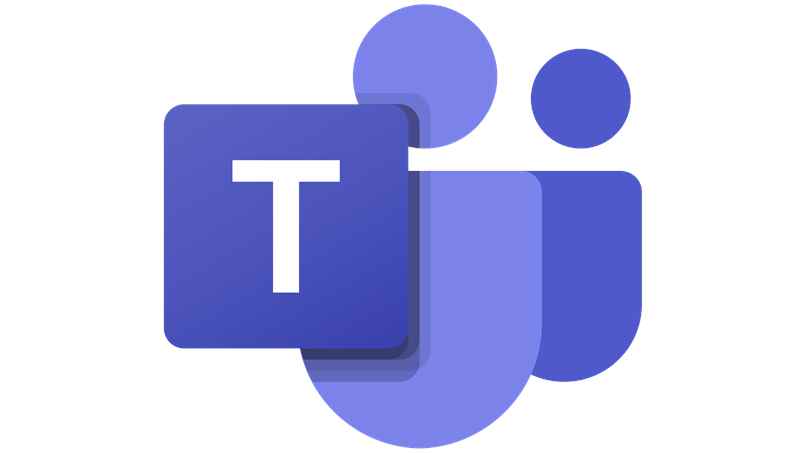
Actualmente hay personas aún siguen comunicándose con sus seres queridos desde la plataforma Teams. Cada mes, los diseñadores de la empresa Microsoft se esfuerzan por renovar mucho más lo que es el funcionamiento en las características de Teams. Una de las cosas que se le ha puesto recientemente son los fondos virtuales para usar durante las reuniones de video. En breve, te diremos cómo cambiar tu fondo de reunión en Teams y dónde se consiguen fondos virtuales.
¿En dónde puedes conseguir los mejores fondos virtuales para usar en Microsoft Teams?
Los fondos para las reuniones de Microsoft Teams no se deben buscar en páginas extrañas ni nada por el estilo. Esta clase de fondos se pueden conseguir en la tienda de Microsoft sin problemas. Para poder cambiar este fondo es necesario que tengas iniciada tu sesión de Microsoft Teams en un dispositivo.
Desde tu propia cuenta de Teams, podrás tener acceso a una gran cantidad de fondos para tus reuniones completamente gratuitos. Dentro de la tienda hay mucha variedad, en la sección de los fondos, visualizarás algunos de:
- Xbox
- Días celebres
- Nostalgia
- Ciudades
- Paisajes
Algunos de estos fondos son pagos debido a que han sido elaborados cuidadosamente por un experto. Sin embargo, casi todos son completamente gratuitos.
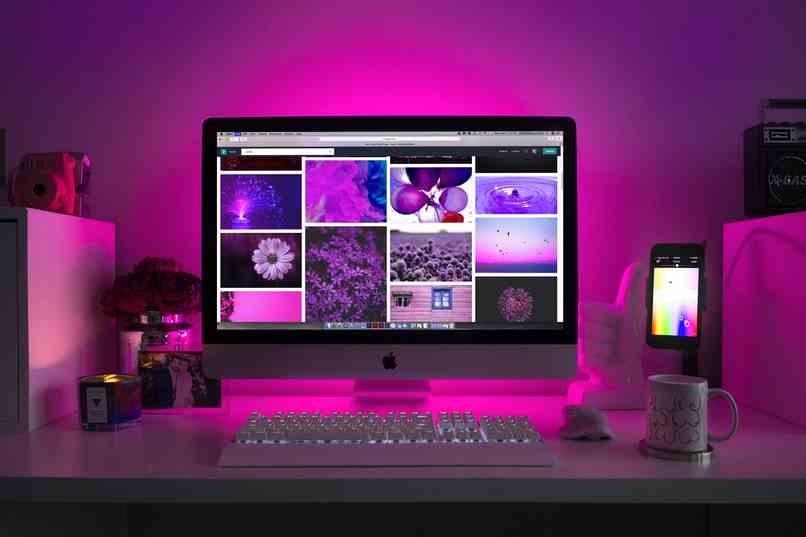
¿De qué manera puedes modificar el fondo de tu reunión en Teams antes de que inicie?
Ya que sabes en donde se ubican los fondos de Teams que suministra Microsoft, pasaremos a mostrarte cómo cambiar este fondo antes de que te conectes a la reunión. Como Microsoft Teams cuenta con compatibilidad para teléfonos móviles y computadoras, te explicaremos cómo cambiar el fondo desde los dos dispositivos.
Con la aplicación
La aplicación para teléfonos de Microsoft Teams está disponible tanto para dispositivos iOS como para dispositivos Android. En el caso de quienes tengan iPhone, lo encontrarán en la App Store, quienes tengan androides deben buscarla en la Play Store. No obstante, presta atención a las próximas indicaciones:
- Descarga la aplicación en tu celular
- Ubica la aplicación
- Inicia sesión en tu Microsoft Teams. En caso de que aún no tengas una cuenta, pasa registrar una
- Luego, entra en la configuración de video y audio de tu perfil. Al estar ahí, buscarás una opción que dice ‘Efectos para fondo’
- Presiónala, para entrar en esa configuración
- Ahora, escoge el fondo que colocarás a tu cámara mientras que estén en medio de una reunión
- Al seleccionarla, si quieres puedes difuminarla o dejarla completamente original
- Para terminar con todo, pincha en ‘Listo’. De inmediato, los cambios se guardarán
Por si no lo sabías, así como se puede modificar el fondo de cámara antes de las reuniones, tienes a tu disposición la función de desactivación de micrófono.
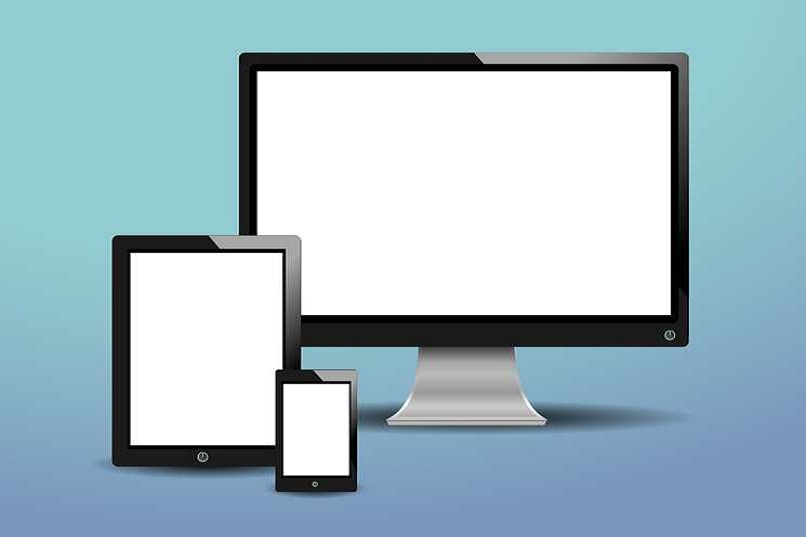
Desde tu PC
Desde los escritorios, es decir, desde los ordenadores todo es mucho más fácil. Además, todas las modificaciones se realizarán por medio de la página oficial o desde el programa que se puede descargar desde la tienda de Microsoft. Ahora bien, presta atención a lo siguiente:
- Abre el programa o ingresa a la web oficial
- Inicia sesión en tu cuenta
- Ve directo a la configuración de sonido y video
- Allí, haz clic en ‘Filtros de fondo’
- De inmediato, todos los fondos que tengas disponibles en tu cuenta. Se visualizarán en la parte derecha del monitor
- Selecciona la que más prefieras o si no agrega una imagen que tengas en el almacenamiento de tu PC
- Lo último, sería hacer clic en ‘Listo’
Cabe destacar que, si cuentas con una PC rápida, una cámara buena y una conexión a internet veloz, podrás disfrutar de reuniones en alta definición. En caso de que tu PC sea un poco vieja, lo mejor sería que la cambies o que le trates de comprar una cámara más potente. Esto es algo muy necesario, ya que influirá en como lucirá el fondo que coloques.
¿Cuál es la forma en la que se puede cambiar el fondo de tu reunión mientras está en curso?

Aparte de cambiar la imagen de fondo de tu cámara de Microsoft Teams antes de conectarte a una reunión, la plataforma te permite modificar este tipo de cosas incluso cuando ya estás vinculado a la reunión. A continuación, se mostrará cómo cambiar el fondo de tu cámara de Microsoft Teams durante una reunión.
Con tu ordenador
El cambio de fondo de cámara de Teams desde una computadora es algo realmente simple. Con un par de movimientos, todo estará listo:
- Inicia el programa de Teams o ve a la Web
- Inicia sesión
- Busca conéctate a la reunión
- Dirígete a los controles para la reunión
- Haz clic en donde dice ‘Más acciones’
- En ‘Más acciones’, haz clic en ‘Aplicar un efecto de fondo’
- Escoge el fondo que quieras
- Pincha en ‘Aplicar’ y ya estará
Desde tu aplicación móvil
Para los teléfonos móviles va lo mismo. Con solamente un par de cosas, se logrará cambiarle el fondo a tu cámara de Microsoft Teams, sin complicaciones:
- Inicia la aplicación de Teams
- Inicia sesión
- Sincronízate con una reunión
- Ve a los controles para la reunión
- Pincha en donde dice ‘Más opciones’
- De ahí, ve a ‘Efectos de fondo’
- Selecciona el que quieras
- Presiona en ‘Aplicar’ y espera que los cambios se lleven a cabo
¿Qué hacer si tu aplicación móvil de Microsoft Teams no permite cambiar el fondo o usar efectos?
La aplicación de Microsoft Teams algunas veces suele presentar problemas para cambiarle el fondo de la cámara para las reuniones. Cuando estas cosas sucedan, intenta tres cosas:
- Borra el caché de Teams
- Desinstala las versiones anteriores de Teams
- Desinstala Teams e instala la app de nuevo